如何在 iPhone、iPad、Mac 或 Apple Vision Pro 上忽略无线局域网
如何在 iPhone、iPad、Mac 或 Apple Vision Pro 上忽略无线局域网
如果你不希望设备自动重新加入某个网络,或者希望设备使用另一个密码加入网络,你可以让设备忽略这个网络及相应密码。
在 iPhone、iPad 或 Apple Vision Pro 上忽略网络
要忽略当前使用的网络,请按照以下步骤操作:
前往“设置”>“无线局域网”。
轻点正在使用的网络旁边的“更多信息”按钮。
轻点“忽略此网络”,然后轻点“忽略”进行确认。
要忽略以前曾加入过但当前并没有使用的网络,请按照以下步骤操作:
前往“设置”>“无线局域网”。
轻点屏幕角落的“编辑”,以查看设备已知的网络。
进行以下任一操作:
轻点 删除按钮,然后轻点“删除”。
或者,轻点网络旁边的“更多信息”按钮,轻点“忽略此网络”,然后轻点“忽略”进行确认。
在 Mac 上忽略网络
确定你的 Mac 使用的是哪个 macOS 版本,然后完成相应的步骤。
macOS Ventura 或更高版本
要忽略当前使用的网络,请按照以下步骤操作:
选取苹果菜单 >“系统设置”。
点按边栏中的“Wi-Fi”。
点按正在使用的网络旁边的“详细信息”。
点按“忽略此网络”,然后点按“移除”进行确认。
要忽略以前曾加入过但当前并没有使用的网络,请按照以下步骤操作:
选取苹果菜单 >“系统设置”。
点按边栏中的“Wi-Fi”。
在右侧向下滚动,然后点按“高级”以查看你的 Mac 已知的网络。
点按网络旁边的“菜单”按钮,选取“从列表中移除”,然后点按“忽略”进行确认。
较早版本的 macOS
选取苹果菜单 >“系统偏好设置”。
点按“网络”。
点按边栏中的“Wi-Fi”。
点按“高级”以查看你的 Mac 已知的网络。
选择相应网络,然后点按列表下方的“移除”按钮 (–)。点按“移除”进行确认。
点按“好”,然后点按“应用”。
在 Mac 上进一步了解“无线局域网”设置。
如果你无法选择忽略相应的网络
如果你使用的是用于管理无线局域网连接的受监督设备,则你可能无法选择忽略相应网络。同样,你的 iPhone 或其他 Apple 蜂窝设备会始终将你的无线运营商及其合作伙伴设置的某些公共无线局域网识别为管理式网络。
如果你的设备从未加入过无线局域网,则你无法选择忽略相应的网络。你的设备只能忽略已知的无线局域网,也就是它之前加入过的网络。
即使无法忽略网络,你也可以阻止设备自动重新加入网络。在与“忽略此网络”相同的“无线局域网”设置屏幕上,你可以关闭“自动加入”(iPhone、iPad、Apple Vision Pro)或“自动加入此网络”(Mac)。这样在你断开网络连接后,例如关闭无线局域网再重新打开,你的设备就不会自动重新加入网络。
进一步了解
忽略网络并不会阻止设备检测网络,也不会阻止可用网络显示在列表中。
如果需要无线局域网密码方面的协助
发布日期: 2025 年 07 月 29 日